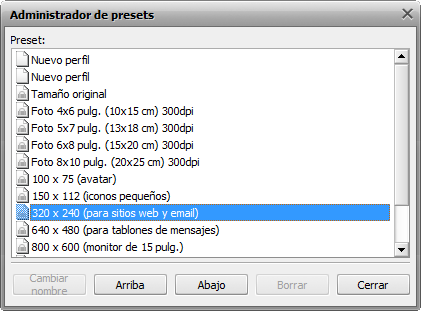Cómo cambiar tamaño de archivos de imagen
AVS Image Converter le permite cambiar tamaño de un manojo de imágenes digitales antes de conversión.
El programa le ofrece una serie de presets que se puede usar para hacer sus imágenes caber en los formatos de impresión más populares o en el tamaño de avatar, enviarlos por e-mail o publicarlos en los sitios web.
Para usar uno de los presets disponibles pase a la pestaña Conversión y seleccione el deseado de la lista desplegable Preset en la sección Redimensionar.
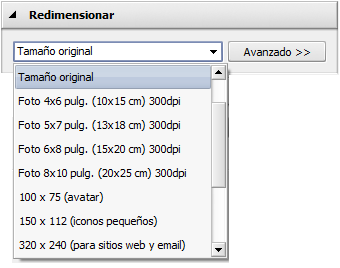
Si Ud. necesita caber sus imágenes en un cierto tamaño pulse el botón Avanzado a la derecha del campo Preset. En el panel abierto Redimensionar seleccione una de las siguientes opciones:
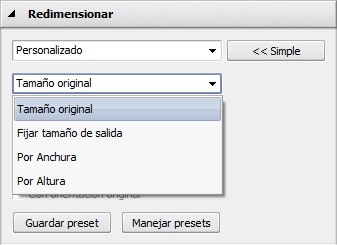
- Tamaño original — active esta opción para preservar el tamaño original de su archivo.
- Fijar tamaño de salida — active esta opción para hacer algunos ajustes en las imágenes según la anchura y la altura especificadas. Introduzca los valores necesarios en las casillas por debajo de este campo usando los botones de flechas o el teclado.
- Por anchura — active esta opción para hacer algunos ajustes en las imágenes según la anchura especificada. Introduzca el valor de anchura en la casilla debajo de este campo usando los botones de flechas o el teclado.
- Por altura - active esta opción para hacer algunos ajustes en las imágenes según la altura especificada. Introduzca el valor de altura en la casilla debajo de este campo usando los botones de flechas o el teclado.
Cuando Ud. cambia los valores de altura y anchura manualmente las proporciones de imagen pueden ser modificadas. Algunas áreas de imagen pueden ser cortadas o perdidas. Para evitarlo asegúrese que las siguientes opciones están marcadas :
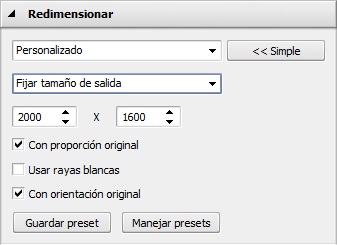
La casilla Con proporción original activada como predeterminado le permite guardar la proporción de imagen original. En este caso la anchura y la altura de la imagen pueden ser diferentes de los valores fijados en la sección Redimensionar. Los parámetros de la imagen de salida están indicados en la parte inferior de la imagen dentro del Área de vista previa si la opción Mostrar información del archivo de salida está marcada en la sección Ver del Menú principal.

Imagen del tamaño cambiado
sin preservar la proporción original

Imagen del tamaño cambiado
con la proporción original
En caso de necesitar obtener un archivo del tamaño requerido preservando la orientación original usted puede añadir las rayas blancas activando la casilla correspondiente.

Imagen del tamaño cambiado sin rayas

Imagen del tamaño cambiado con rayas blancas
La casilla Con orientación original le permite preservar la orientación original de sus imágenes: "paisaje" o "retrato". Al seleccionar esta opción el lado largo de la imagen se redimensionará según el valor más largo para anchura/altura, y el lado corto se redimensionará según el valor más pequeño.

Imagen 'Retrato' redimensionada
sin preservar la orientación original
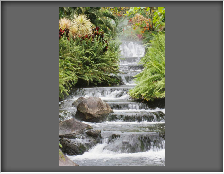
Imagen 'Retrato' redimensionada
con la orientación original
El preset creado se aplicará a una cierta conversión sólo. Si Ud. desea usarlo en el futuro se puede guardarlo como preset. Pulse el botón Guardar preset e introduzca el nombre de preset en la ventana abierta:
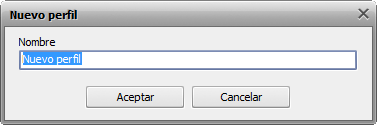
Pulse el botón Aceptar. El preset creado se mostrará en la lista Preset listo para uso a cualquier hora.
Si Ud. desea modificar esta lista pulse el botón Administrar para abrir la ventana Administrador de presets. Aquí Ud. puede cambiar el nombre del preset creado, borrar el que no necesita y moverlo arriba/abajo seleccionándolo con el ratón y usando los botones correspondientes en la parte inferior de la ventana.